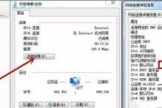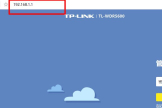路由器上再分路由器怎么设置(路由器怎么分路由器)
一、路由器上再分路由器怎么设置
无线路由器再连接一个无线路由器的设置方法如下:
一、主路由器设置方法:
1、先将网线(总线)插在无线路由器的WAN口,用一条网线一头插入无线路由器的任意LAN口一头连接电脑网卡,开启路由器的电源。
2、电脑打开浏览器在地址栏填上无线路由器的设置网址:192.168.1.1(路由器背面有标注)。
3、然后输入admin默认账户名和密码相同(路由器背面也有原始数据的提示)点确定。
4、进入无线路由器设置界面之后,按照设置向导选择上网方式(不同的宽带选择的方式也不同),输入上网账号及密码。
5、保存,继续设置无线密钥,(密码建议使用数字和英文组合,最好中间使用@符号,这样防止给别人蹭网)
6、保存以后,即可正常上网了。
7、如果异常,不妨点击无线路由器的重置按钮,再设置一下路由器即可。
二、副路由器的设置方法:
1、副路由器先不要连接主路由器。
2、网线一头连接次路由器的任意LAN口一头连接电脑。
3、通过电脑浏览器登陆界面LAN口IP改成192.168.2.1,避免与主路由器IP网段有冲突;
4、WAN口上网方式选择:动态IP连接,开启DHCP服务器。
5、无线设置账号及密钥,保存退出即可。
6、从主路由器的任意一个LAN口接条网线到次无线路由器的WAN口上,这个时候电脑就可以上网了。
二、路由器怎么分路由器
一、分线接的路由器设置动态IP上网
1、准备2根网线,一根网线一头连接主路由器上的任意一个LAN(1/2/3/4)接口,另一头连接分路由器的WAN接口;另一根网线一头连接分路由器上任意一个LAN(1/2/3/4),另一头连接电脑。
 主路由器LAN口连接分路由器WAN口
主路由器LAN口连接分路由器WAN口
2、在分路由器的设置界面,点击“网络参数”——>“WAN口设置”——>“WAN口连接类型”选择:动态IP(有的路由器上叫做“自动获取”、“DHCP”)——>点击“保存”。
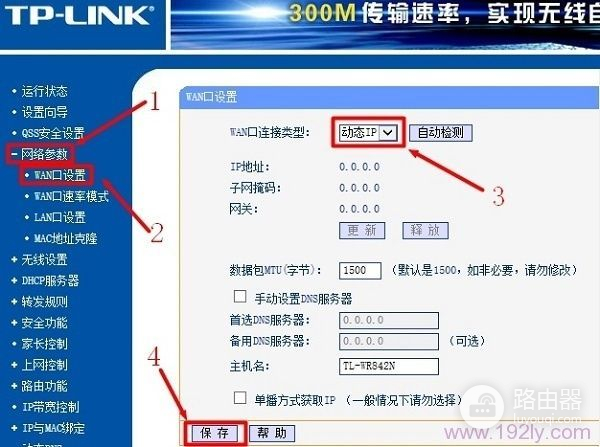 分路由器上设置动态IP上网
分路由器上设置动态IP上网
3、在分路由器的设置界面,点击“网络参数”——>“LAN口设置”——>右侧“IP地址”修改为:192.168.2.1——>点击“保存”,之后会提示重启路由器。
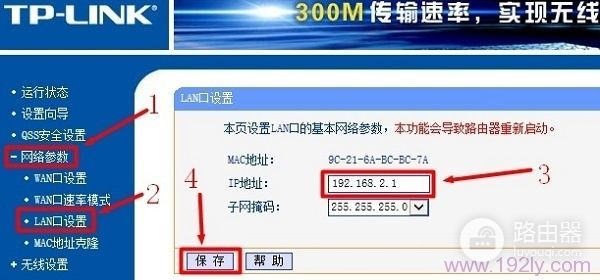 把分路由器的LAN口IP地址修改为:192.168.2.1
把分路由器的LAN口IP地址修改为:192.168.2.1
温馨提示:分路由器重启后,需要在浏览器中输入:192.168.2.1,才能够重新登录到分路由器的设置界面,这一点请大家注意。
分路由器设置动态IP上网设置总结:
(1)、主路由器的LAN口连接分路由器的WAN口。
(2)、分路由器的WAN口连接类型设置动态IP。
(3)、分路由器的LAN口IP设置为与主路由器LAN口IP不在同一网段。
方法二、把分路由器当作交换机用
1、准备一根网线,网线一端连接分路由器的LAN(1、2、3、4)中的任意一个接口,网线另一端连接电脑。注意问题:分路由器暂时不需要连接到主路由器上面,请注意这一点。
2、修改分路由器的LAN口IP地址:在分路由器的设置界面,点击“网络参数”——>“LAN口设置”——>“IP地址”修改为:192.168.1.X(2
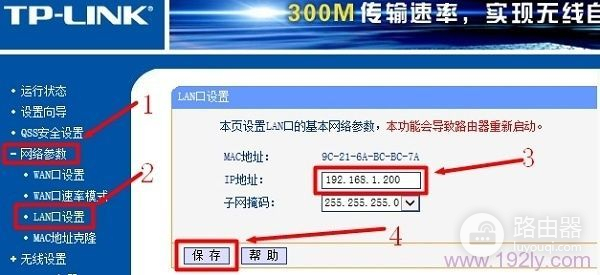 把分路由器LAN口IP地址修改为:192.168.1.200
把分路由器LAN口IP地址修改为:192.168.1.200
修改原则:
(1)、如果主路由器的设置网址是192.168.1.1,则分路由器的LAN口IP修改为192.168.1.X(2
(2)、如果主路由器的设置网址是192.168.0.1,则分路由器的LAN口IP修改为192.168.0.X(2
也就是分路由器的LAN口IP地址与主路由器的IP地址,前3段要保持一样,最后一段不一同;这是把分路由器作为交换机用时,分路由器的LAN口IP地址的修改原则。
温馨提示:修改LAN口IP保存后,会提示重启路由器,重启后,需要在浏览器中输入更改后的IP地址来登录到分路由器的设置界面,如192.168.1.200或者192.168.0.200.
3、再准备一根网线,一头连接主路由器的LAN(1/2/3/4)接口,另一头连接分路由器上任意一个LAN(1/2/3/4)接口,注意千万不能连接到B路由器的WAN接口。
4、关闭分路由器的DHCP服务器:点击“DHCP服务器”——>“DHCP服务”——>“DHCP服务器”选择:不启用——>点击“保存”。
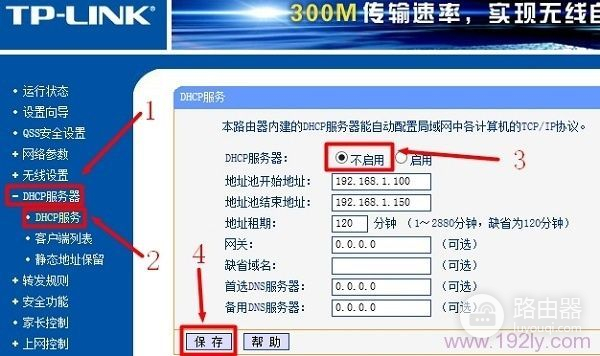 关闭分路由器上的DHCP服务器
关闭分路由器上的DHCP服务器
把分路由器当作交换机用设置总结:
(1)、修改分路由器的LAN口IP与路由器的LAN口IP在同一网段。
(2)、分路由器上关闭DHCP服务器。
(3)、主路由器的LAN接口连接分路由器的LAN接口。